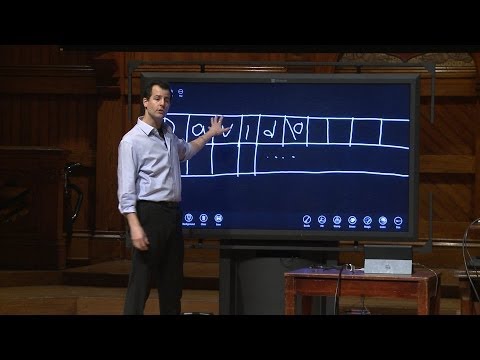Existuje veľa ľudí, ktorí majú počítače so systémom Windows aj Mac a používajú oba tieto operačné systémy. Ak tak učiníte, môžete občas čeliť ťažkostiam, ako je otvorenie súboru vytvoreného jedným OS na druhom počítači. Napríklad Apple poskytuje niektoré alternatívy k Microsoft Office, t. J. Stránky, Čísla, Keynote. Problém je v tom, že nástroje Mac majú rôzne formáty súborov, ktoré nie sú v systéme Windows podporované. Ak vytvoríte súbor pomocou čísel, pravdepodobne nebudete môcť tento súbor otvoriť v systéme Windows, pretože má čísla Macov .numbers rozšírenie, ktoré nie je podporované v systéme Windows. Alebo predpokladajme, že vám niekto poslal tabuľku s príponou.numbers, ale neviete ako ju otvoriť. Ak sa vyskytne takýto problém, tento príspevok vám pomôže konvertovať a otvoriť Súbor s číslom špecifickým pre Mac použitím Office Excel v systéme Windows 10/8/7.
Otvoriť súbor s číslami v programe Excel
Existujú dva rôzne spôsoby, ako môžete použiť na konverziu a otvorenie súboru.numbers v systéme Windows. Prvá metóda platí pre tých, ktorí majú počítač so systémom Mac, rovnako ako počítač so systémom Windows. Druhá metóda je vhodná pre tých, ktorí majú iba počítač so systémom Windows.
Pomocou čísel pre Mac
Nástroj Čísla pre Mac umožňuje používateľom exportovať súbor.numbers alebo inú tabuľku do formátu kompatibilného s formátom Excel. Ak máte súbor.xlsx, môžete ho otvoriť pomocou programu Excel for Windows.
Ak chcete začať, vytvorte alebo otvorte tabuľku v časti Čísla a kliknite na tlačidlo Súbor> Exportovať do> Excelu.

Ďalej môžete vybrať požadovaný formát súboru. zvoliť XLSX pre novšiu verziu programu Microsoft Office XLS pre Excel 1997-2004. Teraz vyberte cestu, kam chcete uložiť súbor. To funguje aj v tabuľke Google.
Online nástroj na konverzie súborov
Môžete použiť ľubovoľný konvertor na konverziu súboru.numbers na formát súboru.xlsx. Zamzar a CloudConvert sú dva z najlepších konvertorov súborov online.
Prejdite na stránku spoločnosti Zamzar, vyberte súbor, ktorý chcete konvertovať, vyberte formát výstupného súboru (xlsx, xls, csv atď.), Zadajte svoje ID e-mailu a stlačte tlačidlo premeniťTlačidlo.

Ak si prajete, môžete použiť CloudConvert, ktorý je tiež celkom dobrý. Prejdite na webovú lokalitu CloudConvert, nahrajte svoj súbor na server CloudConvert, vyberte formát súboru, ktorý chcete previesť a stlačte Začať konverzieTlačidlo.

Tieto príspevky vás môžu zaujímať aj:
- Previesť a otvoriť súbor Apple Keynote v programe PowerPoint
- Previesť a otvoriť súbor Mac Pages v programe Word.
Súvisiace príspevky:
- Ako vložiť tabuľku programu Excel do dokumentu programu Word
- Zamzar konvertuje súbory do rôznych formátov bez softvéru na prevzatie
- Previesť ľubovoľný súbor do rôznych formátov naraz pomocou aplikácie CloudConvert
- Previesť a otvoriť súbor stránok Apple Mac v programe Word v počítači so systémom Windows
- Ako otvoriť súbor Apple Keynote (.key) v programe PowerPoint v systéme Windows 10